Free Video Converter giúp chuyển đổi định dạng video nhanh chóng và chỉnh sửa dễ dàng với các công cụ cắt, ghép, chèn hiệu ứng, tối ưu chất lượng.
Free Video Converter hỗ trợ chuyển đổi mọi định dạng video, kể cả ít phổ biến. Phần mềm có giao diện đơn giản, dễ dùng và hoạt động nhanh, tương tự Freemake Video Converter.
Cách chuyển đổi Video bằng Free Video Converter
Bước 1: Mở ứng dụng trên máy tính. Nếu chưa có, hãy tải và cài đặt Free Video Converter.
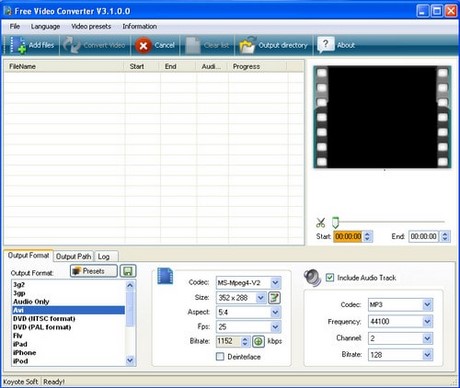
Bước 2: Chọn video cần chuyển đổi => nhấn Add Files trên giao diện => tìm video mong muốn.
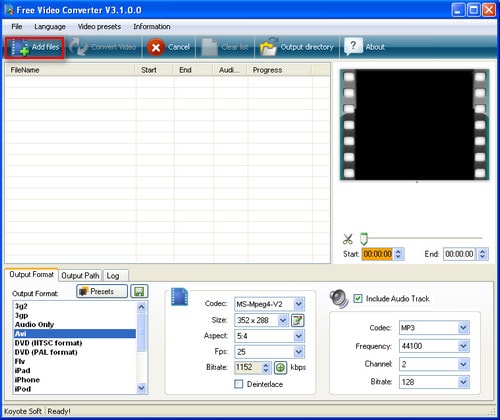
- Chọn Open để mở video bạn muốn chuyển đuôi

Bước 3: Chọn thời gian bạn muốn chuyển đổi video
- Start: Thời gian bắt đầu
- End: Thời gian kết thúc
Hoặc bạn có thể chọn toàn bộ video muốn chuyển đổi

Bước 4: Chọn thông số video đầu ra
Output Format: Chọn định dạng mong muốn như AVI, MP4, iPod, PSP, 3GP, 2GP…

Cài đặt thông số video đầu ra (bên cạnh Output Format):
- Codec: Định dạng mã hóa video.
- Size: Kích thước video.
- Aspect: Giữ nguyên hoặc tùy chỉnh.
- FPS: Tốc độ khung hình.
- Bitrate: Lượng bit (kbps) cho video.

Include Audio Track: Giữ âm thanh cho video bằng cách tích chọn ô này hoặc bỏ chọn để tắt âm thanh.

Bước 5: Chọn thư mục lưu video: Nhấn "..." tại Output Path để chọn nơi lưu video sau khi chuyển đổi.

https://thuthuat.taimienphi.vn/cach-chuyen-doi-video-bang-fre-video-converter-615n.aspx
Bước 6: Sau khi chọn xong thông số, nhấn Convert Video ở góc trái màn hình để bắt đầu chuyển đổi.

Thời gian chuyển đổi tùy thuộc vào chất lượng video. Chờ quá trình hoàn tất, sau đó kiểm tra video trong thư mục đã chọn.
Nếu dùng Mac, bạn có thể chuyển đổi video bằng QuickTime trên Mac OS X. Ngoài ra, Audials One 2016 đang có chương trình giveaway miễn phí trong 2 ngày, hỗ trợ chuyển đổi video, audio cùng nhiều tính năng hữu ích khác.